Programy na obnovu dat: kdy je použít a které jsou nejlepší?
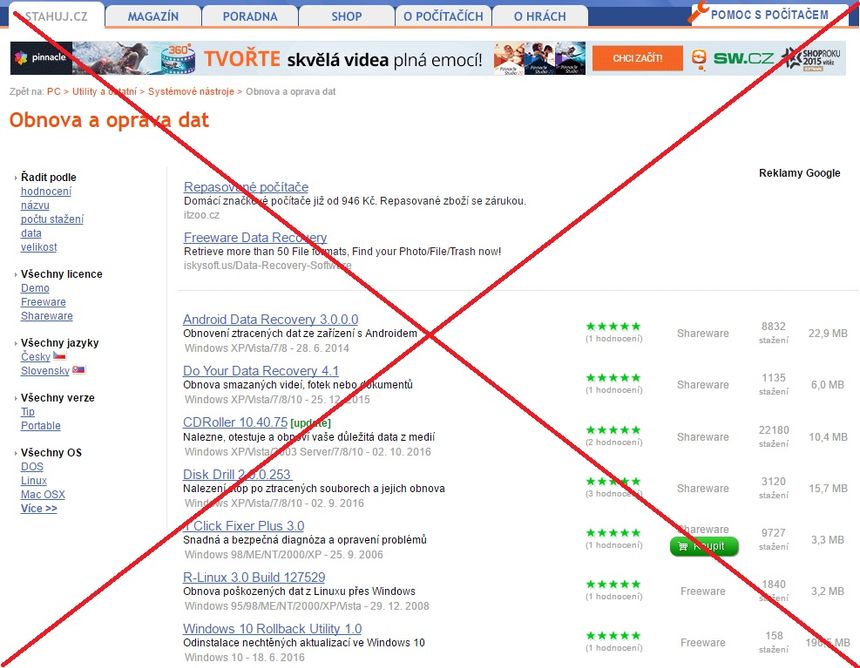
Nefunkční disk... Nepříjemný problém, se kterým se setkal nejeden pokročilý počítačový uživatel. Jak se má správně postupovat při záchraně dat z poškozeného paměťového úložiště a jaké jsou nejlepší programy pro obnovu dat?
Mechanická závada disku? Program ani nezkoušejte!
V prvé řadě je třeba podotknout, že pokud máte fyzicky poškozený HDD, SDD nebo jakékoliv jiné paměťové médium, do záchrany dat pomocí softwaru se vůbec nepouštějte. Jestliže si totiž na totožný interní nebo externí disk nainstalujete cosi nového, svým datům už pomalu, ale jistě dáváte sbohem. A není podstatné, zda jste si pro záchranu dat zakoupili placenou verzi důvěryhodného programu nebo si stáhli neznámou bezplatnou aplikaci. Smazané soubory je sice možné po nějakou dobu dostat z disku zpět, ale jen za předpokladu, že jejich místo v paměti nezaplní jiné věci, včetně instalovaného softwaru na obnovu dat.
Diagnostika poškozeného disku
Pokud na disku dojde k závadě a data nemáte zálohována na jiném místě, prvním krokem k obnově dat je diagnostika. Existují různé diagnostické postupy a nástroje, které mohou identifikovat, zda je disk poškozen fyzicky, nebo se jedná o softwarovou chybu.
- Poslech: Pokud slyšíte neobvyklé zvuky, jako je cvakání nebo skřípání, bude se s největší pravděpodobností jednat o mechanickou závadu.
- Diagnostické nástroje OS: V operačním systému najdete nástroje určené ke kontrole disku („chkdsk“ ve Windows, „Disk Utility“ v macOS, „fsck“ v Linuxu), jež mohou identifikovat chyby na disku a pokusit se je opravit.
- Software třetích stran: Existují specializované nástroje pro diagnostiku disku, jako jsou HD Tune, CrystalDiskInfo, Speedfan, Hard Drive Inspector. Programy vám poskytnou podrobnější informace o stavu disku a jsou schopné detekovat i potenciální problémy.
Pozor! Uvedené nástroje nefungují vždy na 100 % a jejich použití může disku ještě více uškodit. Aplikace mohou v některých případech způsobit i nevratný přepis souborů.
Jak poznat mechanickou závadu?
Mechanickou (hardwarovou) závadu zařízení může způsobit například fyzický pád z výšky, otřes, vadné sektory, opotřebování ploten, vadný motorek a zadřená ložiska, přepětí v elektrické síti, vadná elektronika (vnitřní, vnější), vniknutí nečistot a další. Hardwarové poškození pevného disku poznáte tak, že disk vydává neobvyklý hluk. V situaci, kdy slyšíte podezřelé cvakání, pískání, skřípání a jiné podezřelé zvuky, disk nepoužívejte a co nejrychleji jej svěřte odborníkům. I když vás může lákat disk využívat nadále přes podivné rachocení, jako by se nic nedělo, nedělejte to! Zařízení může z ničeho nic zkolabovat a tím pádem můžete definitivně přijít také o uložená data.
„Někteří zákazníci volí profesionální zásah, až když je příliš pozdě. Partyzánské metody, které radí uživatelé na internetových fórech, nejsou k užitku. Pro největší jistotu doporučujeme nechat veškeré práce na daném počítači, vypojit jej z elektrické sítě a okamžitě kontaktovat odbornou péči,“ svěřuje se opět Aleš Wagner ze společnosti DataHelp.
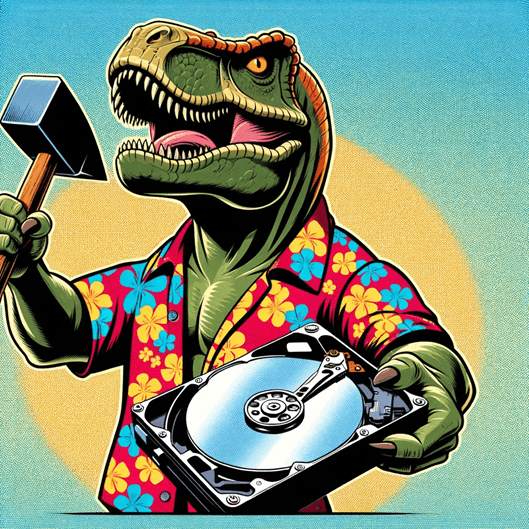
Zdroj fotky: Vytvořeno ve spolupráci s DALL-E
Kdy může pomoci program na obnovu dat?
Obnova souborů z paměťového zařízení (HDD, SSD, RAID pole, NAS úložiště, flash disk, interní paměť iOS/Android) na softwarové úrovni může fungovat pouze tehdy, pokud jste smazali data, oddíl nebo zformátovali disk, případně jste se stali obětí ransomware (tzn. malwaru, který zašifruje vaše data a žádá výkupné). Stručně řečeno, když chyba vznikla zaviněním uživatele. Měli byste však vědět, že jakýkoliv neodborný zásah do zařízení vám může způsobit ještě mnohem větší problémy. Doporučujeme si přečíst následující řádky, abyste nebyli po použití bezplatného softwaru překvapeni, že vaše soubory jsou navždy ztraceny.
Pouze bitová kopie je cesta k úspěchu
Klon je ve skutečnosti úplný bitový obraz vadného disku a lze jej provést pouze se specializovaným zařízením určeným přímo pro tento účel. Levný software neumí disk kompletně naskenovat a poté z něj vytáhnout data. Jestliže nemůžete vytvořit 100% bitovou kopii disku (zde návod pro Windows 10), obraťte se na zkušené profesionály. Odborníci s letitou praxí poškozený disk nejprve naklonují, poté obnoví data a nakonec je zkopírují na cílové médium.
- Přestaňte zařízení používat, nenechávejte ho spuštěné nebo připojené.
- Nepoužívejte stejný počítač k vyhledání řešení pro obnovu dat.
- Nepokoušejte se obnovit data ze stejného počítače, na kterém spouštíte program na záchranu.
- Vytvořte si bitovou kopii.
Rizika obnovy dat bez bitové kopie
Instalace softwaru přepíše data
Když smažete soubory, vysypete koš nebo naformátujete pevný disk, data, která tam byla, tam stále jsou. Odstraní se jen z obsahu disku (tzv. Master File Table - zkratka MFT). Důležité je, aby nedošlo k přepsání právě vymazaných souborů novými daty. Jakýkoliv program totiž zabírá v paměti určitý prostor. Ať už na disk nainstalujete nový program, zkopírujete aplikaci nebo přidáte další soubor, nová data se zapíšou do paměti pevného disku.
Spuštění softwaru způsobí rychlejší selhání
Bezplatné programy nejsou spolehlivé, protože provádí pouze jeden průchod pro kontrolu zachránitelných dat. Pokud najdou vadný sektor, ze kterého je nutné obnovit data, zamrznou. A když nezamrznou, data přeskočí. V těch horších případech cenná data sami poškodí. Pakliže jde o chybu interního pevného disku, čím déle se HDD točí a čtecí hlavy se snaží přečíst vadný sektor, tím více se na něm informace znehodnocují. Přinejhorším může dojít k nárazu čtecí hlavy do plotny, což způsobí nevratné poškození vašich dat. Pamatujte, že softwarové nástroje nikdy neobnoví data z disku s fyzickou závadou.
„U nás v DataHelpu disk nejprve zcela zdarma diagnostikujeme, dokonce si pro něj i bezplatně přijedeme. Zákazník nemusí krom rychlé objednávky řešit vůbec nic,“slibuje společnost DataHelp.
Médium nemá ochranu proti zápisu
Windows je známý tím, že sám přepisuje záznamy, například MBR (Master Boot Record). Bezplatný software nezabrání systému zapisovat data na disk určený k obnově souborů, neboť ho nedokáže připojit v režimu „pouze pro čtení“. Profesionální firmy využívají pro zápis dat na určené médium speciální datové bloky. Kdyby došlo k přepsání původních dat, už by se nedala žádným způsobem obnovit zpět.
Proč nepoužívat programy na obnovu dat:
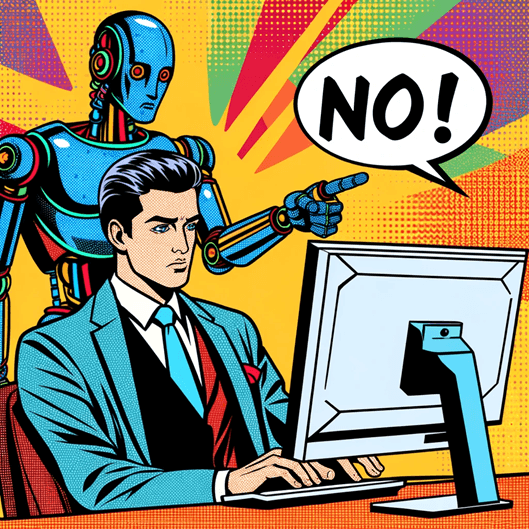
Zdroj fotky: Vytvořeno ve spolupráci s DALL-E
Nic není zdarma
Jak se říká, dostanete to, za co si zaplatíte. Obnova dat není jednoduchá a použití bezplatného nástroje není prvním krokem k úspěšné záchraně ztracených informací. Levné softwarové utility neposkytují žádnou ochranu proti přepsání, poškození nebo zničení vašich dat. Většinu programů na záchranu dat lze využít pouze v případě, že máte jejich záložní kopie. A mimochodem, pokud se vám interní pevný disk nezobrazuje ve výpisu připojených zařízení, software vám vůbec nepomůže.
„Často se nám lidé svěřují s tím, že je tížil čas, a tak se rozhodli řešit problém na vlastní pěst. V takových případech není problém se se zákazníkem domluvit a data mu zachránit do pár hodin. Lepší rychlá domluva než navždy ztracená data,“ osvětluje problematiku Aleš Wagner, spolumajitel společnosti DataHelp, specializující se na záchranu dat.
Bezplatný software vám neřekne, co je špatně
Autonomní program vám nedá zpětnou vazbu. Jakákoliv manipulace s pevným diskem, z něhož potřebujete zachránit data, dělá více škody než užitku. Od kýženého výsledku dělí nástroje zdarma sice drobné detaily, je jich ovšem tolik, že tvoří většinovou šanci na úspěch.
Nezjistíte, jestli má disk:
- problém v servisní oblasti
- poškozený paměťový modul
- poškozený firmware
- poškrábané datové plotny
- nefunkční čtecí hlavy
- jakýkoli jiný fyzický problém
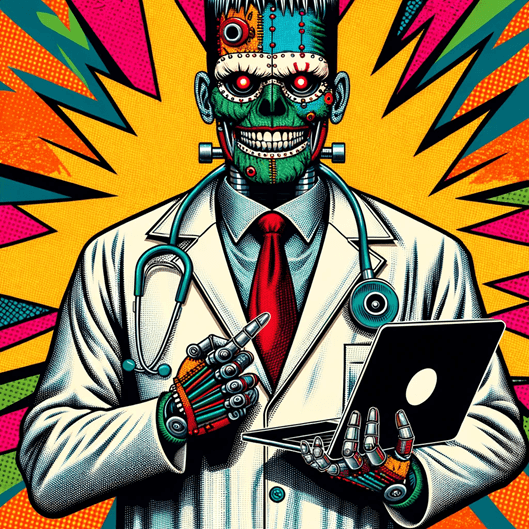
Zdroj fotky: Vytvořeno ve spolupráci s DALL-E
Nejlepší programy na obnovu dat
1. Disk Drill Data Recovery
- OS: Windows, Mac
- Výhody: Podporuje stovky formátů souborů, funkce hledání ztraceného oddílu, funkce ochrany dat a zálohování, obnoví až 500 MB dat zdarma ve Windows
- Nevýhody: Průměrná rychlost skenování, žádná telefonická podpora
- Odkaz ke stažení: https://www.cleverfiles.com/downloads.html
2. PhotoRec
- OS: Windows, Mac, Linux
- Výhody: V českém jazyce, podporuje hlavní platformy a mnoho souborových systémů, umí obnovit cca 300 skupin souborů
- Nevýhody: Nevhodný pro začátečníky, všechny soubory se během skenování automaticky obnoví, nelze obnovit názvy souborů a strukturu složek
- Odkaz ke stažení: https://www.cgsecurity.org/wiki/PhotoRec
3. Wondershare Recoverit
- OS: Windows, Mac
- Výhody: Podporuje mnoho formátů souborů, intuitivní rozhraní
- Nevýhody: Dokáže obnovit pouze 100 MB dat, omezená funkce náhledu, výsledky skenování obsahují duplikáty
- Odkaz ke stažení: https://recoverit.wondershare.com/
4. Recuva
- OS: Windows
- Výhody: V českém jazyce, nízká cena, bezplatná verze k dispozici, jednoduché rozhraní, podokno náhledu
- Nevýhody: Nepodporuje mnoho formátů souborů
- Odkaz ke stažení: https://www.ccleaner.com/cs-cz/recuva
5. Data Rescue 6
- Výhody: Jednoduché rozhraní, umí duplikovat potenciálně selhávající disk na zdravý disk, automaticky určuje konfiguraci RAID
- Nevýhody: Zbytečně komplikovaný vícekrokový proces obnovy, vysoká cena
- Odkaz ke stažení: https://prosofteng.squarespace.com/professional-data-recovery
Záleží vám na ztracených datech?
Cenovka s krásnou jednocifernou nulou zní sice lákavě, ale svěřte svůj pevný disk raději do rukou profesionálů. Přehlédnutí byť jen pouhé drobnosti vás může stát fotky dovolené, rozpracované dokumenty, projekty, rodinná videa a další soubory… A takové vzpomínky jsou finančně nevyčíslitelné.
Potřebujete okamžitou pomoc?
Kontaktujte nás na níže uvedeném telefonu či e-mailu, proveďte rovnou objednávku záchrany dat, nebo nás navštivte osobně v centrále naší firmy.